8.7. Note utente¶
8.7.1. Introduzione¶
Sanet permette agli utenti di associare delle note di testo alle seguenti entita':
un Tenant
un elemento di monitoraggio (nodo, interfaccia, disco, servizio, device)
Important
le note hanno uno scopo puramente informativo. Non vengono in nessun modo utilizzate al fine del monitoraggio.
- Le informazioni associate ad una nota sono:
data di creazione
utente che l'ha creata
testo libero
entita' associata.
8.7.2. Gestione delle note¶
8.7.2.1. WEB¶
8.7.2.1.1. Elenco delle note¶
Per aggiungere una nota tramite interfaccia web bisogna accedere alla pagina della risorsa desiderata ed espandere il blocco informazioni.
Le note sono elencate in una apposita sezione.
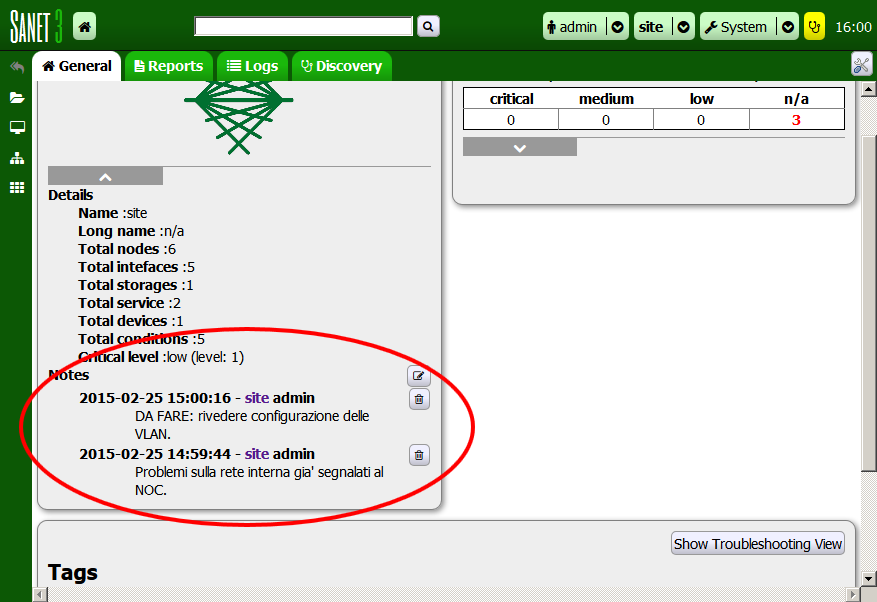
8.7.2.1.2. Aggiungere note¶
Per aggiungere una nota bisogna utilizzare il pulsante "Aggiungi nota" e compilare la maschera di inserimento che appare.
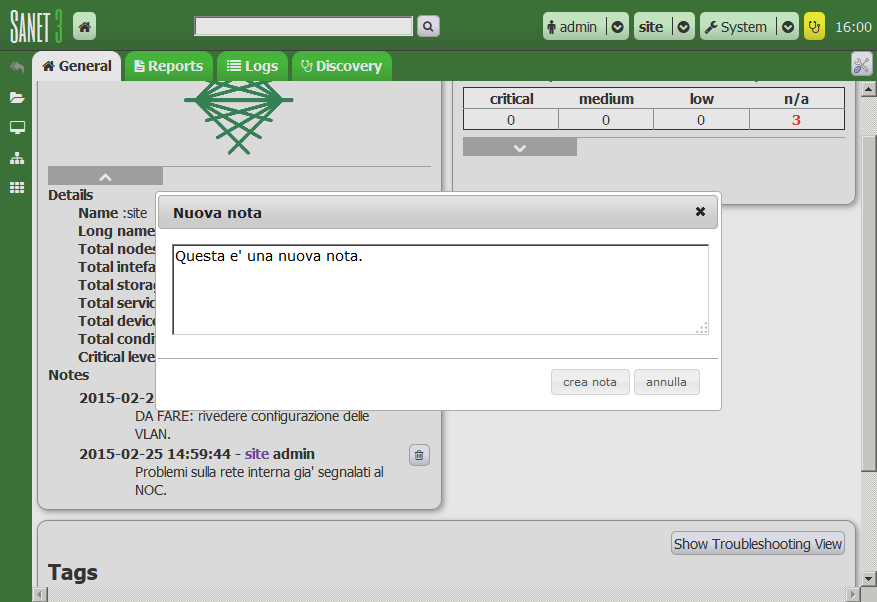
8.7.2.2. CLI¶
8.7.2.2.1. Elenco delle note¶
Per avere l'elenco delle note definite bisogna usare il comando:
show notes
Esempio:
cli:root@site# show notes
ID DATE AUTHOR RESOURCE TYPE RESOURCE CONTENT
-------------------------------- ------------------- ------ ------------- ---------- --------------------------------------------------
9e46a341a38449a1b82bc9dc62943a09 2015-02-25 15:59:44 admin tenant site Problemi sulla rete interna gia' segnalati al NOC.
96b475375bec438d9963ea0ea8034683 2015-02-25 16:00:16 admin tenant site DA FARE: rivedere configurazione delle VLAN.
8.7.2.2.2. Aggiunta¶
Per aggiungere una nota bisogna entrare nella sezione di configurazione dell'entita' scelta e utilizzare il comando
note Assign a note to this tenant (input dot-terminated text)
note <DATE> Create a note with the given date and time (format: "YYYY-MM-DD HH:MM:SS" or "now", defaults to now)
note <DATE> <USER> Create a note with the given date/time and author
note now Create a note with the current date"
note now <USER> Create a note with the current date and the given author
Il testo della nota deve essere inserito da standard input con notazione dot-terminated. La fine del messaggio e' marcata con una singola riga con carattere punto ("."). Per inserire una riga contenente un solo carattere punto nel messaggio bisogna inserire due punti ("..")
Esempio:
cli:root@site#note
Enter lines of input. Terminate with a single dot on a line by itself.
To insert a line with a leading dot, use two dots.
(dot-terminated text)#prova di riga
(dot-terminated text)#
(dot-terminated text)#prova di riga con un punto
(dot-terminated text)#..
(dot-terminated text)#fine nota
(dot-terminated text)#.
8.7.2.2.3. Cancellazione¶
Per cancellare una nota usare il comando:
no node id <id>
Note
l'ID della nota e' ottenibile usando il comando show notes.